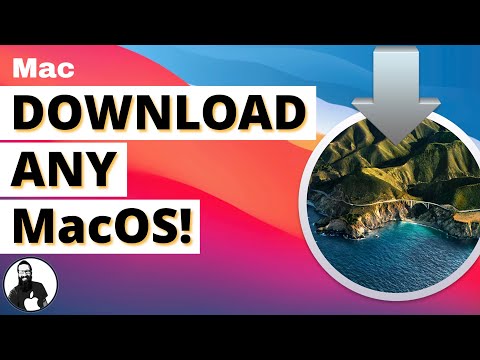
Innhold
MacOS Mojave-oppdateringen er tilgjengelig for nedlasting og installasjon nå. Denne gratis oppgraderingen inkluderer en rekke spennende nye funksjoner og løfter å løpe bedre enn High Sierra.
Disse nye funksjonene inkluderer en Dark Mode, muligheten til å bruke noen av dine favoritt iPhone apps på Mac og et dynamisk skrivebord for å nevne noen. En annen kul ny funksjon er å kunne bruke Mac til å kontrollere ditt smarte hjem.
Slik installerer du macOS Mojave
Her er en oversikt over årsakene til å installere macOS Mojave, og årsakene til at du ikke skal oppgradere ennå. Vi har også en liste over ting å gjøre før du installerer macOS Mojave.
Ekstra nødvendig lesing er det du trenger å vite om macOS Mojave-problemer og hvor lenge macOS Mojave-oppdateringen tar.
Når du er klar til å installere MacOS Mojave, er det hva du skal gjøre.
- Åpne Mac App Store
- Velg oppdateringer
- Klikk på macOS Mojave
- Last ned oppdateringen.
Hvis du ikke ser oppdateringen, klikker du her for å finne den i Mac App Store. Hvis du vil gjøre en ren macOS Mojave-installasjon, stopp og følg disse retningene i stedet.
Når MacOS Mojave-nedlastingen er fullført, kan du starte installasjonen. Hvis du gjør en vanlig installasjon, vil du beholde alle appene og dataene dine, men du bør fortsatt ha en Time Machine-sikkerhetskopiering. Pass på at du er koblet til denne prosessen.

Slik installerer du macOS Mojave.
- Når MacOS Mojave Installer vises, klikker du Fortsett.
- Godkjenn vilkårene to ganger.
- Velg en stasjon å installere til (Macintosh HD for de fleste brukere)

Velg stasjonen for å installere macOS Mojave til.
- Logg inn som administrator
- Vent til den første installasjonen er ferdig.
- Start Mac på nytt når du blir bedt om det.
Når den første installasjonen er ferdig, vil du se en melding om å starte på nytt. Lagre arbeidet ditt, lukk appene dine og start på nytt. Dette vil starte den andre delen av installasjonen.
Dette kan ta 30 til 60 minutter å fullføre. Hvis du er heldig, vil hele prosessen ta mindre enn en time, men det kan lett ta opptil to avhengig av nedlastingshastigheter og andre problemer mens du installerer.
Når datamaskinen starter på nytt, logg inn og begynn å bruke macOS Mojave. Ta en titt på disse spennende nye MacOS Mojave-funksjonene for å komme i gang med å bruke oppdateringen.
4 grunner til ikke å installere macOS Mojave og 12 grunner du bør installere 10.14.4


















